バージョン14.0以降では、Enterprise Architectの最初の起動時に「アクティベーション」が必要です。アクティベーションには4文字の「アクティベーションコード」が必要となります。Enterprise Architectの初回起動時にアクティベーションダイアログが表示されます。
補足:
- アクティベーションコードの入手は、以下の「アクティベーションコードの表示」のページを開いてください。利用しているライセンスに紐付くサポートIDとパスワードでログインすることで、アクティベーションコードを入手できます。
https://www.sparxsystems.jp/registered/activationcode.php
- 上記の入手ページは、アクティベーションコードの入力のダイアログの左下にあるリンクからも表示できます。
- Enterprise Architectを追加購入している場合には、その状況に応じたアクティベーションコードが発行されます。
- アクティベーションコードには期限の情報も含まれています。期限内にリリースされたインストーラであれば、新しいバージョン・ビルドをインストールしても、再度のアクティベーションコードの入力は不要です。
- サポートの更新後に新しいバージョン・ビルドのEnterprise Architectをインストールし起動する場合には、新しいアクティベーションコードの入力が必要となる場合があります。
(入力が必要でない場合には、入力のためのダイアログは表示されません。この場合には、そのまま利用することができます。) - 一度入力したアクティベーションコードを変更することはできません。
- 入力したアクティベーションコードを確認することはできませんので、不明な場合には再取得してください。
- アクティベーションの完了にはインターネット接続は不要です。
- アクティベーションコードの取得にはサポートが有効であることが必要です。サポートを終了後に継続利用するためには、インストーラ・ライセンスキーだけでなくアクティベーションコードも保存しておいてください。
アクティベーションの手順
# |
操作方法 |
1 |
表示されている内容を確認し、内容に同意できる場合には「上記の内容と使用許諾契約に同意します。」のチェックボックスにチェックします。 |
2 |
アクティベーションコードの入力欄に、自分が利用しているライセンスに対応づくアクティベーションコードを入力します。 (大文字小文字の区別はありません。) |
3 |
OKボタンを押してEnterprise Architectを起動します。 |
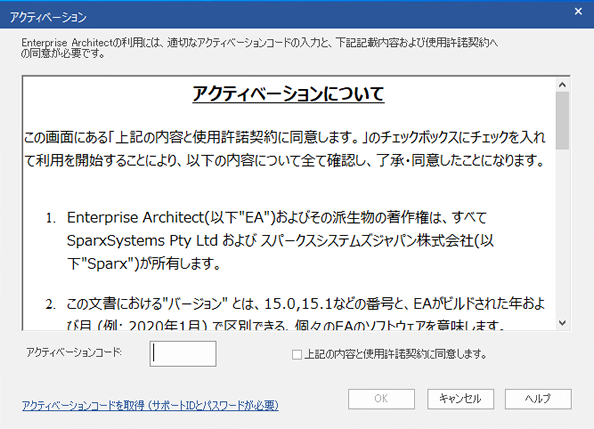
注意: |
|